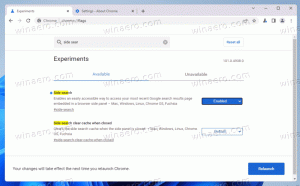Zadajte vlastného poskytovateľa DNS cez HTTPS v Microsoft Edge
Ako zadať vlastného poskytovateľa DNS cez HTTPS v Microsoft Edge
Počnúc Microsoft Edge 86.0.612.0 môžete zadať vlastné DNS cez HTTPS poskytovateľa v prehliadači. Spoločnosť aktualizovala svoje nastavenia pridaním niekoľkých možností do prehliadača.
Pre tých, ktorí nepoznajú DoH, je DNS-over-HTTPS relatívne mladý webový protokol, implementovaný asi pred dvoma rokmi. Jeho cieľom je zvýšiť súkromie a bezpečnosť používateľov tým, že zabráni odpočúvaniu a manipulácii s údajmi DNS útoky typu man-in-the-middle pomocou protokolu HTTPS na šifrovanie údajov medzi klientom DoH a DNS založenými na DoH resolver.
Edge zdedil veľa možností prehliadača Chrome vrátane možnosti DoH. Predtým, Edge nezahrnuli GUI na povolenie alebo zakázanie DoH, ale toto sa zmenilo.
Ak chcete zadať vlastného poskytovateľa DNS cez HTTPS v Microsoft Edge,
- Otvorte Microsoft Edge.
- Kliknite na tlačidlo Nastavenia (Alt + F) a z ponuky vyberte položku Nastavenia.
- Vľavo kliknite na Súkromie a služby.
- Prejdite nadol na pravej strane na Bezpečnosť oddiele.
- Zapnite Použite zabezpečený DNS na určenie spôsobu vyhľadávania sieťovej adresy pre webové stránky možnosť.
- Vyberte možnosť Vyberte poskytovateľa služieb aby ste mohli manuálne určiť poskytovateľa služieb.
- Vyberte jeden z návrhov alebo zadajte vlastnú IP adresu zabezpečenej služby poskytovateľa DNS.
Skončil si. Odteraz Edge zobrazuje nasledujúce návrhy pre poskytovateľa DoH.
- Verejné DNS spoločnosti Google
- Quad9 (9.9.9.9)
- Cloudflare (1.1.1.1)
- CleanBrowsing (rodinný filter)
Ak chcete otestovať, či teraz používate DoH na riešenie DNS dotazov, môžete prejsť na Cloudflare's Stránka Kontrola zabezpečenia zážitku z prehliadania a kliknite na Skontrolujte môj prehliadač tlačidlo. Webová stránka teraz vykoná rôzne testy. Mali by ste vidieť zelené začiarknutie vedľa položky Secure DNS a TLS 1.3.
Neskôr môžete vypnúť Použite zabezpečený DNS na určenie spôsobu vyhľadávania sieťovej adresy pre webové stránky možnosť vypnúť funkciu DNS cez HTTPS alebo ju prepnúť Použite aktuálneho poskytovateľa služieb. V tomto prípade použije servery Google DNS pre bezpečný protokol prekladača.
Podobne môžu túto funkciu povoliť aj používatelia iných prehliadačov.
- Povoliť DNS cez HTTPS v Chrome (DoH)
- Povoľte DNS cez HTTPS vo Firefoxe
- Povoľte DNS cez HTTPS v Microsoft Edge
- Povoliť DNS cez HTTPS v Opera (DoH)
Aktuálne Edge verzie
- Stabilný kanál: 84.0.522.61
- Beta kanál: 85.0.564.36
- Kanál pre vývojárov: 86.0.601.1
- Kanársky kanál: 86.0.612.0
Stiahnite si Microsoft Edge
Predbežnú verziu Edge pre Insiders si môžete stiahnuť tu:
Stiahnite si Microsoft Edge Insider Preview
Stabilná verzia prehliadača je k dispozícii na nasledujúcej stránke:
Stiahnite si Microsoft Edge Stable
Poznámka: Spoločnosť Microsoft začala dodávať Microsoft Edge používateľom systému Windows prostredníctvom služby Windows Update. Aktualizácia je určená pre používateľov systému Windows 10 verzie 1803 a vyššej a po nainštalovaní nahrádza klasickú aplikáciu Edge. Prehliadač, kedy dodávané s KB4559309, znemožňuje jeho odinštalovanie z Nastavenia. Pozrite si nasledujúce riešenie: Odinštalujte Microsoft Edge, ak je tlačidlo odinštalovať sivou farbou.
Vďaka Leo za tip.